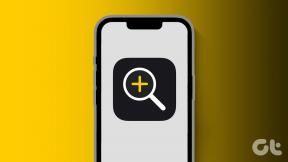כיצד להדפיס מ-Chromebook
Miscellanea / / November 29, 2021
מחשבי Chromebook הם מחשבים ניידים זולים שתמצאו בכל מקום מהכיתה ועד לחדר הישיבות. הם מחשב נייד נייד ללכת לכל מקום, אבל אם אתה צריך להדפיס זה לא כל כך קל. שלא כמו Mac או PC, אתה לא יכול לחבר מדפסת ולגרום לה לעבוד. כדי להדפיס, תצטרך לשקול כמה חלופות.

שתף מדפסת עם Mac או PC
אם כבר יש לך מדפסת עבור Mac או PC, תוכל לחבר את חשבון Google שלך למדפסת זו. ראשית תצטרך להתקין את Chrome במחשב שכבר מדפיס למדפסת זו. אל תדאג, Chrome לא צריך לפעול כדי לשתף את המדפסת עם ה-Chromebook שלך.
לאחר התקנת Chrome, היכנס לחשבון Google שלך. בדרך כלל זה רק Gmail, אבל אם יש לך דומיין המנוהל על ידי Google, היכנס לאימייל הזה. לאחר שנכנסת, אתה אמור לראות כפתור עם שמך בפינה הימנית העליונה.
לא אוהב את כפתור השם? הנה כמה טיפים בנושא כיצד להסיר אותו.
ממש מתחת לשמך נמצא סמל ההמבורגר לתפריט. לחץ על התפריט הזה ובחר הגדרות. גלול מעט למטה ותראה הצג הגדרות מתקדמות… בחר באפשרות זו.
גלול למטה ותראה Google Cloud Print וה לנהל כפתור מתחת לכותרת. קדימה ולחץ לנהל ולאחר מכן תראה את כל המדפסות שכבר מחוברות ל-Google Print.




אם כבר רשומה מדפסת שברצונך להדפיס מה-Chromebook, סיימת עם ההגדרה. אחרת, בחר הוסף מדפסות. Chrome יפרט את כל המדפסות שאליהן ה-Mac או PC שלך מדפיסים ויוסיף אותן כברירת מחדל. הסר את סימני הביקורת מהמדפסות שאינך רוצה שיתחברו אליהן Google Cloud Print.
אני ממליץ להוסיף רק את המדפסות שבהן אתה צפוי להשתמש מה-Chromebook ולהסיר את ההמחאה רישום אוטומטית מדפסות חדשות שאני מחבר. יותר מדי מדפסות מבלבלות אותי, אז אני מנסה לשמור על המינימום הרשום.

כפי שאומר המסך, זוהי בטא ואינה אמינה לחלוטין. מדי פעם ייתכן שיהיה עליך לכבות ולהדליק את המדפסת. כמה פעמים נאלצתי להסיר את המדפסת שלי מ-Google Cloud Print ולהוסיף אותה מחדש.
תכונת בונוס: לאחר שתגדיר את Google Cloud Print, תוכל להדפיס מכל מכשיר המריץ את Chrome. Chrome עבור Android ו-iOS תומך ב-Google Cloud Print.
הפעל את Google Cloud Print במדפסת שלך (או קנה אחת שיש את זה)

למדפסות ברשת שיוצרו בשנים האחרונות יש יכולות מובנות של Cloud Print. לגוגל יש רשימה מלאה של מדפסות מותאמות לענן. כל הגדרת מדפסת תהיה שונה, אז עקוב אחר הקישורים כדי להגדיר את המדפסת שלך עבור חשבון Google שלך. ייתכן שחלק מהמדפסות יזדקקו לעדכון קושחה כדי להפעיל את Google Cloud Print.
תמיכת Hp ePrint: למדפסות רבות של HP יש את זה זמין, אז בדוק את שלנו מדריך תצורה.
אם המדפסת שלך לא תומכת ב-Google Cloud Print, ייתכן שהגיע הזמן לקנות אחת חדשה. אם תבדוק את הרשימה של גוגל מול מחירים קמעונאיים, תראה עשרות בפחות מ-$100. Google מעדכנת את הרשימה הזו באופן קבוע, אבל תמיד בדוק את תיעוד המדפסת לפני הקנייה רק כדי לוודא שהתמיכה של Google Cloud Print נמצאת שם.
קנה מתאם כדי להמיר את המדפסות שלך ל-Google Cloud Print

אם המדפסת שלך לא תומכת ב-Google Cloud Print או אם יש לך חבורה של מדפסות, שקול לקנות מתאם למדפסת ענן. בדקתי את xPrintServer Cloud Print Edition ($149.95). ה-xPrintServer מוסיף אוטומטית מדפסות מבוססות רשת וכל מדפסת המחוברת ליציאת ה-USB שלה. זה לא תומך בכל המדפסות, אז בדוק את רשימת תאימות.
Lantronix גם מייצרת את xPrintServer Office שמוסיף את AirPrint עבור iOS ו-Google Cloud Print לבסיס המדפסות הקיים שלך. אם אתה רק מחבר מדפסת הזרקת דיו זולה בסיסית, אז כנראה שה-xPrintServer לא שווה את זה. התקנים אלה משמשים בצורה הטובה ביותר בסביבה משרדית או במקומות שבהם יש לך הרבה מדפסות מתקדמים.
אני נוסע עם ה-xPrintServer שלי מכיוון שהוא מאפשר לי להדפיס כמעט לכל מדפסת מה-Chromebook שלי. זה שימושי אם אני נוסע וצריך להדפיס כרטיס עליה למטוס. אם אני יכול להיכנס לרשת, אני יכול להדפיס לכל מדפסת רשת.
הדפס את המסמך לקובץ PDF

אם לא הגדרת את המדפסת שלך מראש להדפסה, Chromebook תמיד יכול להדפיס לקובץ PDF. ייתכן שחלק מהמדפסות לא תומכות ב-Google Cloud Print, אך הן עשויות לתמוך בשליחת קובץ ישירות אליהן בדוא"ל. אם למדפסת שלך אין אפשרות זו, לפחות יהיה לך מסמך שתוכל לשלוח למייל למישהו אחר להדפסה.
חנויות רבות לציוד משרדי וחנויות העתקה מקבלים קבצי pdf להדפסה וגובים תשלום קטן. אם יש מכשיר פקס בקרבת מקום, אתה יכול להשתמש שלום פקס למייל את ה-PDF ולהדפיס אותו למכשיר פקס. למכונות פקס אין לעתים קרובות את איכות ההדפסה הטובה ביותר, אבל זה עובד במהירות. עשיתי את זה לאחרונה כדי להדפיס כרטיס עלייה למטוס מחדר במלון.
למרות שלא ניסיתי זאת, אחרים דיווחו על הצלחה על ידי שמירת PDF ב-Dropbox והפעלת הדפסה אוטומטית מתיקיה באמצעות שיטה זו המתוארת ב- Labnol.
הדפס אותי, סקוטי!
רק בגלל ש-Chromebook לא תומך בחיבור למדפסת, זה לא אומר שאי אפשר להדפיס ממנה. באופן אידיאלי אתה מגדיר הדפסה מראש, אבל גם אם אין לך גישה להתקנת Google Cloud Print, יש לך כמה אפשרויות אחרות.